win7 设置开机密码 win7系统密码复杂度设置
win7 设置开机密码,Win7是一款广受欢迎的操作系统,其安全性备受用户关注,为了保护个人信息和数据的安全,很多人选择在Win7系统中设置开机密码。设置开机密码可以有效防止未经授权的人员访问我们的电脑,保障我们的隐私。而为了进一步加强密码的安全性,Win7系统还提供了密码复杂度设置功能,让用户能够自由选择密码的组成要素,设置更加坚固的密码。在这篇文章中我们将探讨如何设置开机密码以及如何利用Win7系统的密码复杂度设置功能来提高密码的安全性。
具体方法:
1.第一个是系统用户密码。点击电脑左下角的“开始”按钮,然后点击“控制面板”选项。接着点击“用户账户”选项,进入后就可以创建系统用户密码,需要输入两遍密码才可以生效,最后点击“确定”按钮。
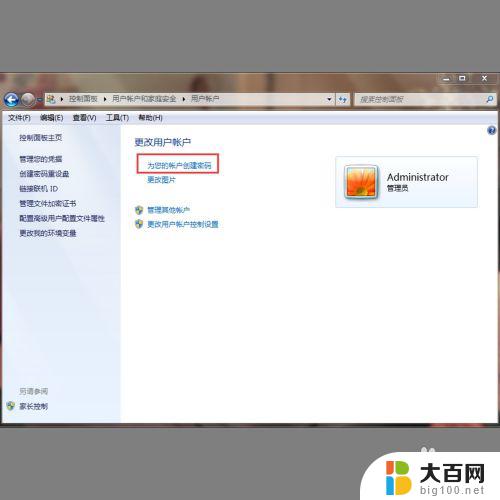

2.第二个是系统启动密码。我们按快捷键“win+r”打开运行窗口,然后输入“Syskey”按回车键或者点击确定进入下一步。

3.然后就会弹出“保证Windows账号数据库的安全”窗口,在窗口中点击“更新”按钮。接着就会弹出“启动密钥”窗口,选中“密码启动”选项并输入启动时的密码,最后点击“确定”按钮即可。
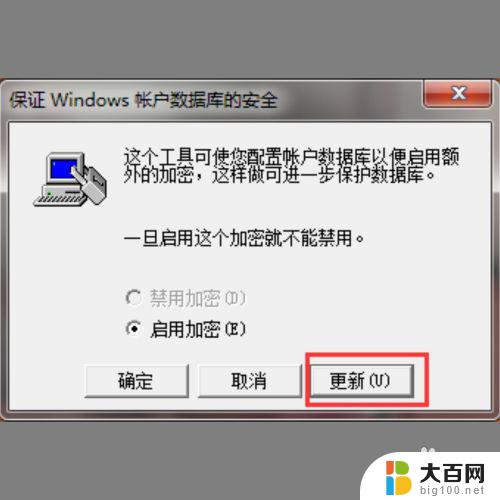

4.第三个是BIOS密码。我们在电脑开机时按Delete键进入BIOS设置,然后用方向键将光标移动到“Advanced BIOS Features”选项并点击回车键。接着找到“Security Option”或者“Password Check”选项并将其设置为“System”,然后按Esc键回到主界面。在主页面将光标移动到“Set Supervisor Password”,在出现的窗口中输入密码并按回车键即可设置成功。

以上是win7设置开机密码的全部内容,如果有遇到相同问题的用户,可参考本文中介绍的步骤进行修复,希望对大家有所帮助。
win7 设置开机密码 win7系统密码复杂度设置相关教程
- win7电脑锁屏密码设置 win7系统锁屏密码设置方法
- windows 7电脑密码怎么设置 Win7开机密码设置教程
- win7设置电脑锁屏密码怎么设置 win7系统如何设置锁屏密码步骤
- win7去掉开机密码 如何在win7系统中取消电脑开机密码
- win7如何删除电脑开机密码 win7系统如何取消开机密码
- w7电脑锁屏密码怎么设置密码 WIN7锁屏密码设置方法
- win7系统开机密码忘了怎么解除 Win7系统忘记开机密码重置步骤
- windows7解除开机密码 win7系统如何取消开机密码
- w7密码怎么设置密码 W7开机密码设置方法
- win7系统密码忘了怎么办 Win7系统忘记开机密码如何恢复
- wind7一键还原 win7笔记本恢复出厂设置指南
- windows 7系统忘记开机密码怎么办 win7忘记管理员密码怎么办
- 台式电脑怎么连接网络windows 7 win7无法联网怎么办
- wind7怎么还原系统 win7笔记本恢复出厂设置教程
- win连蓝牙耳机 win7如何连接蓝牙耳机
- window 7如何取消开机密码 win7系统忘记管理员密码怎么办
win7系统教程推荐
- 1 wind7一键还原 win7笔记本恢复出厂设置指南
- 2 台式电脑怎么连接网络windows 7 win7无法联网怎么办
- 3 windows 7电脑怎么关闭控制板 Win7操作中心关闭方法
- 4 电脑看不见桌面图标 win7桌面图标消失了如何恢复
- 5 win7台式电脑密码忘记了怎么解开 win7电脑开机密码忘记了怎么办
- 6 开机黑屏光标一直闪烁 win7开机只有光标一直闪动怎么解决
- 7 windows7文件夹共享怎么设置 Win7如何设置文件共享
- 8 win7 游戏全屏 win7笔记本游戏全屏模式怎么设置
- 9 win7投屏电视怎么设置 win7 电脑无线投屏到电视的具体步骤
- 10 win7 文件夹共享设置 Win7如何在局域网内共享文件